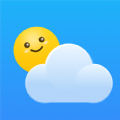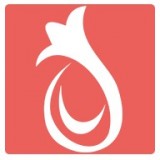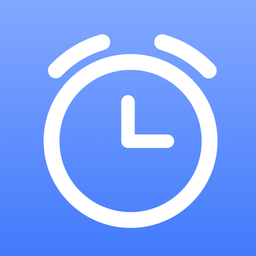小米6怎么进行截屏——小米截屏方法
时间:2020-03-05
小编掐指一算,很多小伙伴肯定又遇到了小米6怎么进行截屏的问题,下面就让无所不能的11ba小编来告诉你们吧!
小米6进行截屏的四种方法步骤

小米6截屏方法一 音量下+任务键
使用音量下键+任务键进行截屏,MIUI经典的截屏方式,早期MIUI便已支持此方式,同样方便快捷。

小米6截屏方法二 下拉通知栏,点击截屏按钮
下拉通知栏,找到“截屏”按钮点击截屏;
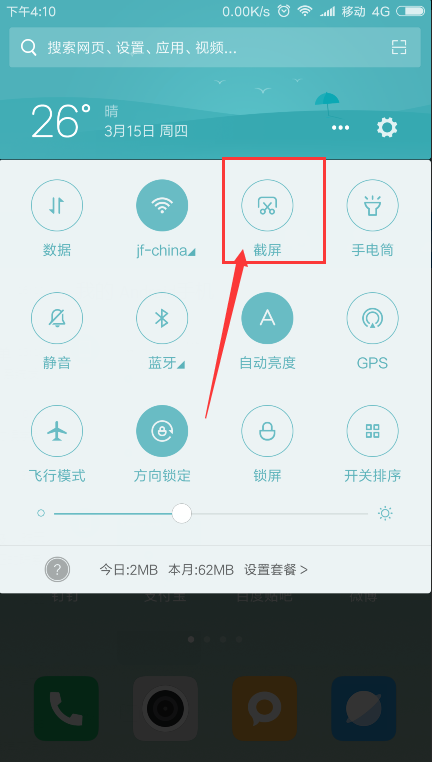
你还可以根据自己的爱好习惯,把“截屏”功能按钮上移放到自己喜欢的位置。
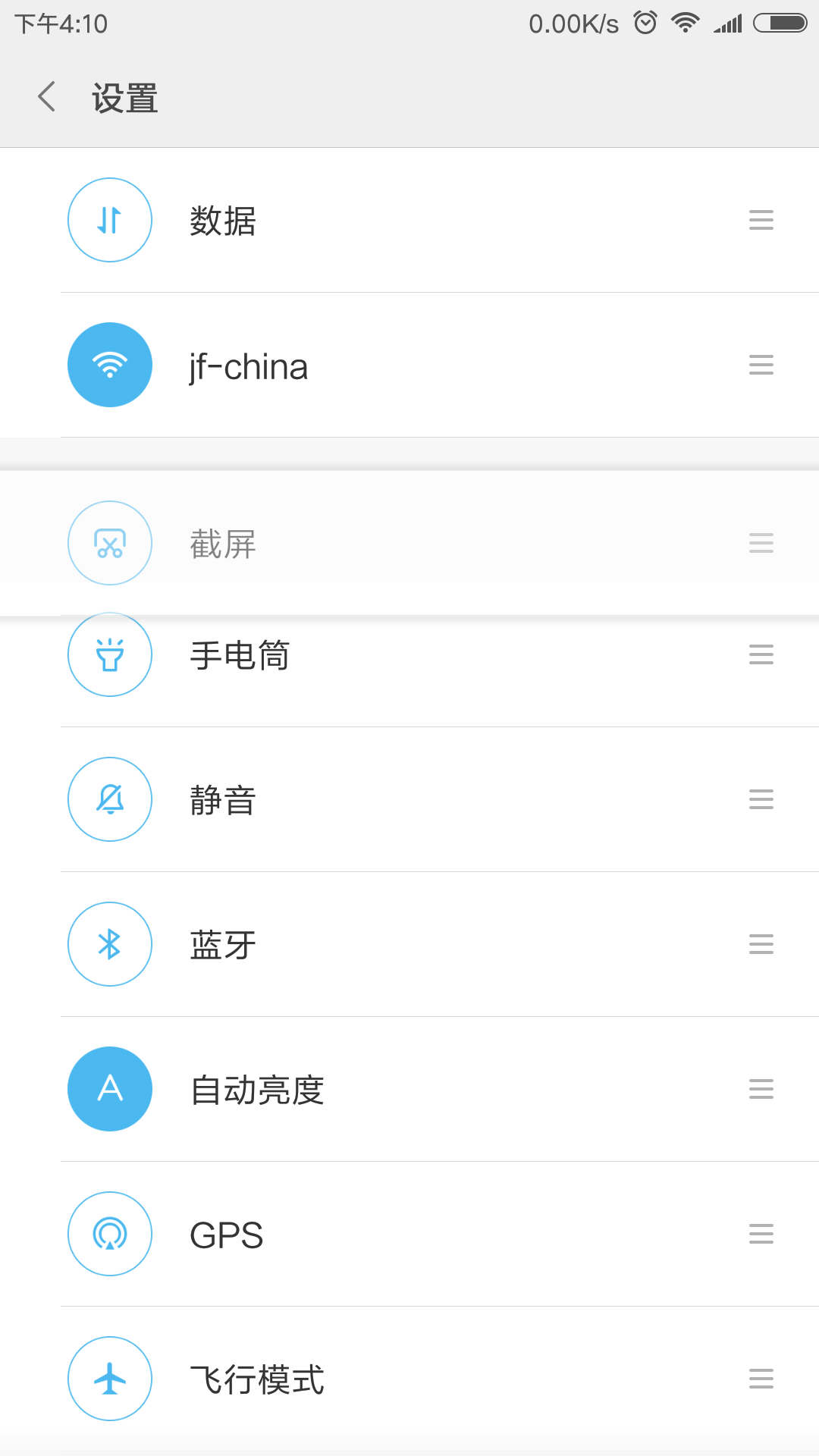
小米6截屏方法三 三指下滑截屏
用三根手指,在屏幕从上至下扫一下,就可以触发截屏功能。设置方法如下:
1.打开手机“设置”,然后点击“更多设置”--“手势及按键快捷方式”
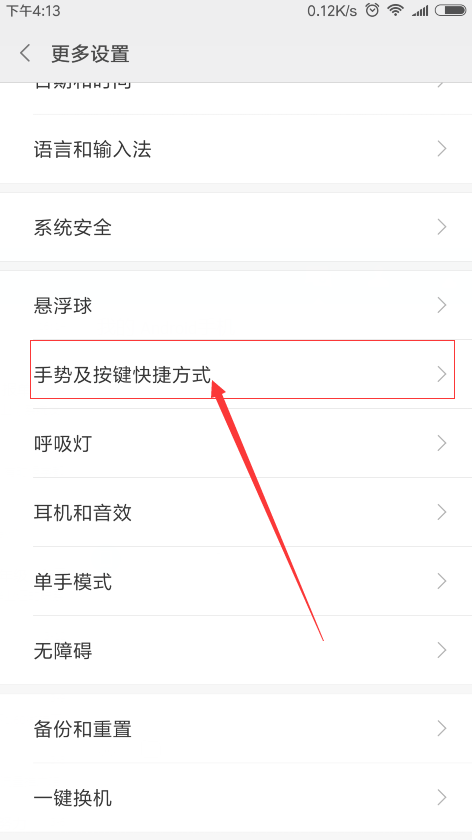
2.进入后,找到“截屏”,然后选择“三指下滑触发截屏”,即可。
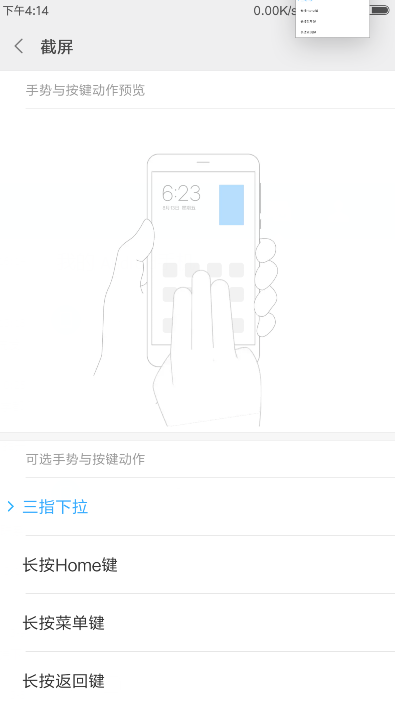
小米6截屏方法四 悬浮球截屏
首先你要打开悬浮球,然后对悬浮球功能进行设置。方法如下:
在桌面上找到“设置”,找到“更多设置”,打开“悬浮球”选项,即可。
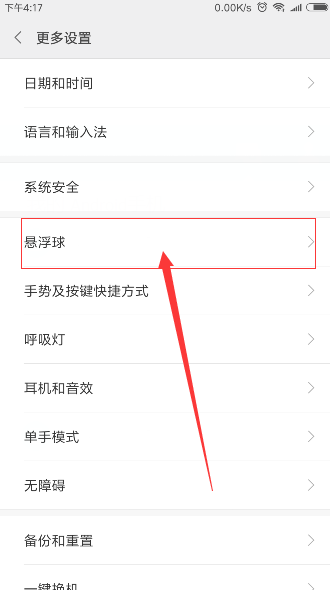
设置完成后,只需点击屏幕上的悬浮球,就会弹出“截屏”按钮,点击就能截取屏幕啦。
相关阅读
更多
- 索迪斯卡在上海的适用范围 01.26
- 血色圣光联盟现状分析 01.26
- 桃李年华具体含义是什么? 01.26
- 4444abc升级变更为?全新代码背后的秘密 01.26
- 反恐精英:全球攻势中双刃武器的战术运用与深度解析 01.21
- 中福集团是否为国有企业? 01.20
- SMASH!所佩戴的神秘手表品牌是什么? 01.07
- 陷入真爱的内心体 01.06
- 2022拼多多摇一摇神秘入口大公开 01.06
- GBA快打旋风金手指攻略秘籍 12.31
- 剑网3万花一键输出宏:轻松提升战斗效率 12.31
- 如何查看免费网站的在线访问人数 12.04